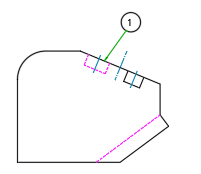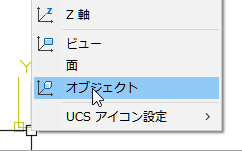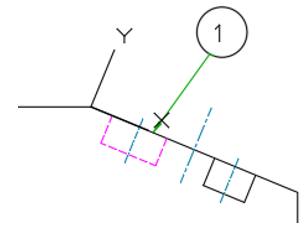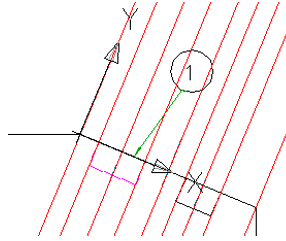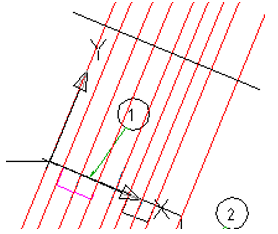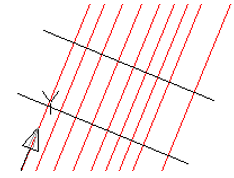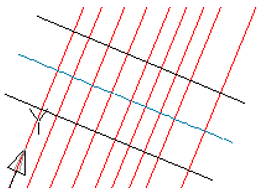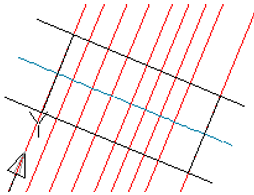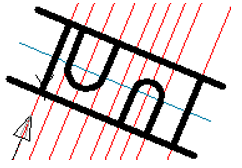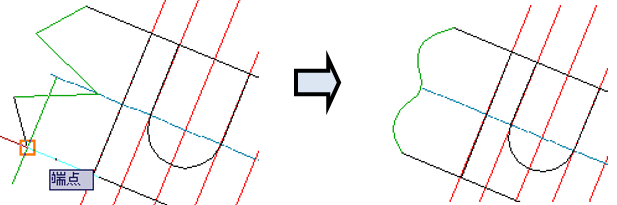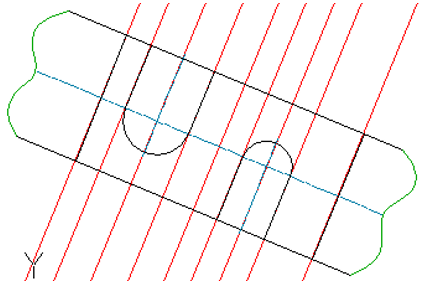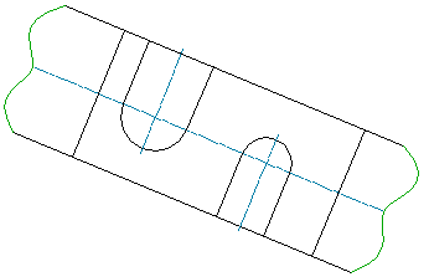補助投影図(矢視図)を作成する方法
UCSを利用した補助投影図(矢視図)、破断線の作成方法をご紹介します。
操作方法紹介動画
操作手順
- 練習問題-25.dwgを開きます。
練習問題-25.dwgダウンロード(2010形式) - 傾斜面①を正面から見た補助投影図(矢視図)を作成しましょう。
線①を基準にして、新しい座標系を定義します。
【座標】パネル→【UCS】→【オブジェクト】コマンド→線①をクリック
または、画面左下の座標系を右クリックし、【オブジェクト】を実行し、線①をクリックします。
UCS(ユーザ座標系)が線①上に移動します。
- 垂直下書き線を実行して正面図の各点に垂直下書き線を作成します。
このように、垂直線は「Y軸」と平行、水平は「X軸」と平行になります。 - 正面図の右上に、線分コマンドで水平線を作成します。
- 水平線を上側へ80mmオフセットします。
- 中心線を作成します。

 (中心線) 右クリック→【2線間の十字中心線】→OK→1番目の輪郭線クリック→ 2番目の輪郭線クリック
(中心線) 右クリック→【2線間の十字中心線】→OK→1番目の輪郭線クリック→ 2番目の輪郭線クリック
- 両側に直線を作成します。
- 直線と円弧で穴を描きます。(右側図:見やすい図)
- 破断線を作成します。
- 反対側にも破断線を作成し、中心線も作成します。
- 下書き線をすべて削除します。
こんなお悩みはありませんか?
- 独学で使用しているので、効率が悪い使い方をしているかもしれない
- 最適な使い方ができているかわからない
- 導入当時に設定したテンプレートが使いづらい
- もっと便利な機能を知りたい
Vaultの導入、環境構築の相談も承っております。
また、お電話【0544-29-7654】での対応も行っております。
お気軽にご連絡下さい。
Windows 11に切り替えの際はAutoCADのバージョンにご注意ください!
AutoCAD 2022以前のバージョンはWindows 11に対応していません!
InventorやAutoCAD 2022以前のバージョンをお使いの方はご注意ください
サイバーエースでは、AutoCADやパソコンの引っ越しもお手伝いします
詳しくは下記画像をクリック
AutoCAD Plusの購入はこちら
記事内容へのお問い合わせはこちら
サイバーエースへのメールでのお問い合せは、こちらのフォームをご利用下さい。(サイバーエースはAutodeskの認定販売店です)
また、お電話【0544-29-7654】での対応も行っております。
許可をいただければ遠隔操作での対応も可能です。
お気軽にご連絡下さい。
サイバーエースへのご提案、営業目的でのお問い合せは、こちらのフォームをご利用下さい。
お客様にご記入いただきました個人情報につきましては、当社で責任をもって管理し、お客様へのご回答にのみ使用させていただきます。第三者への開示や他の目的での使用はいたしません。